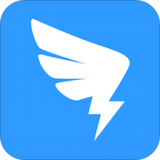钉钉表单怎么结束 结束表单方法教程
发布时间:2020-08-08 12:56:29来源:pi7手游网作者:匿名
钉钉是一款很多小伙伴在日常工作中都会使用到的办公软件,它可以有效地简化我们的办公流程,提高工作效率和企业管理效率,不少小伙伴喜欢在软件中创建各种智能表单来让大家填表,好方便自己后续的统计管理,但是有时候会因为一些原因需要提前结束表单,有些小伙伴就不清楚该怎么做了,所以今天小编就为大家带来了软件结束表单的方法,感兴趣的小伙伴一起来看看吧。
钉钉相关攻略推荐:
钉钉表单结束流程
1、打开钉钉,点击下方的工作。

2、点击智能填表的图标。

3、选择右下方统计的选项。

4、点击右下方三个点的图标。

5、选择结束表单的选项。

6、选择确定的选项,即可结束表单。

以上就是小编带来的软件结束表单方法了,还不清楚该怎么做的小伙伴只需要按照文章的步骤进行,就可以轻松结束了,以上就是文章的全部内容了,希望能够帮助到大家。
注:文中插图与内容无关,图片来自网络,如有侵权联系删除。
上一篇:qq音乐怎么设置背景皮肤
下一篇:抖音怎么看2024巴黎奥运会
- 热门教程
- 最新教程
-
01

哔哩哔哩关注自动回复怎么设置-关注自动回复设置方法 2024-10-29
-
02

淘宝2024年双十一活动是什么时候 2024-10-16
-
03

支小宝怎么设置音色 2024-09-06
-
04

支小宝乘车码在哪 2024-09-06
-
05

支小宝怎么充话费 2024-09-06
-
06

iPhone16流量明细怎么显示 2024-08-23
-
07

微信实名认证在哪里改 2024-08-14
-
08

夸克怎么收藏书签 2024-08-13
-
09

淘宝零钱充值怎么退款申请 2024-08-12
-
010

斗鱼怎么设置免打扰等级 2024-08-09